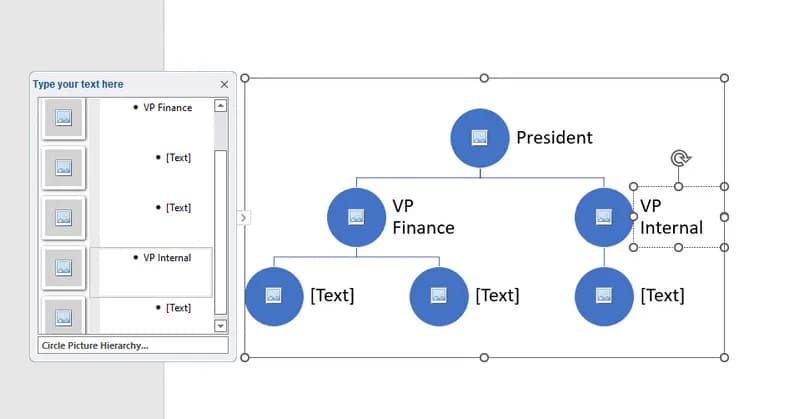- Diagramy w Wordzie można łatwo wstawić za pomocą karty "Wstawianie" i opcji "Diagram".
- Wybór odpowiedniego typu diagramu, jak procesowy czy hierarchiczny, jest kluczowy dla efektywnej wizualizacji.
- Możliwość edytowania kształtów, kolorów i stylów diagramu pozwala na jego personalizację.
- Dodawanie tekstu i opisów zwiększa czytelność diagramów, co jest istotne dla odbiorców.
- Opcje formatowania, takie jak kolory i efekty, mogą poprawić estetykę diagramów.
- W przypadku problemów, istnieją typowe rozwiązania, które mogą pomóc w ich szybkim usunięciu.
- Diagramy można zapisywać i eksportować w różnych formatach, co ułatwia ich udostępnianie.
Jak stworzyć diagram w Wordzie - szczegółowy przewodnik krok po kroku
Aby stworzyć diagram w Microsoft Word, pierwszym krokiem jest otwarcie odpowiedniej funkcji. Rozpocznij od kliknięcia na kartę "Wstawianie", która znajduje się w górnej belce narzędzi. Następnie w grupie "Ilustracje" znajdziesz opcję "Diagram". Po jej wybraniu pojawi się okno, w którym możesz wybrać typ diagramu, który chcesz stworzyć, np. procesowy lub hierarchiczny.
Po wstawieniu diagramu, na pasku narzędzi pojawią się dodatkowe zakładki, takie jak "Projektowanie" i "Formatowanie", które umożliwią Ci dostosowanie jego wyglądu oraz stylu. Warto również zapoznać się z narzędziem SmartArt, które pozwala na tworzenie bardziej zaawansowanych diagramów. Kliknij na "SmartArt" w tej samej grupie, aby uzyskać dostęp do różnych wzorów i typów diagramów.
Jak wybrać odpowiedni typ diagramu w Wordzie - dopasowanie do potrzeb
W Microsoft Word dostępnych jest wiele typów diagramów, które można wykorzystać w zależności od potrzeb. Możesz wybierać spośród wykresów, schematów blokowych, map myśli oraz diagramów organizacyjnych. Każdy z tych typów ma swoje zastosowanie: wykresy są idealne do prezentacji danych liczbowych, podczas gdy schematy blokowe świetnie nadają się do przedstawiania procesów lub sekwencji działań.
Warto zrozumieć, kiedy użyć konkretnego typu diagramu, aby efektywnie przekazać informacje. Na przykład, diagramy organizacyjne są doskonałe do przedstawiania struktury firmy, a mapy myśli pomagają w organizacji pomysłów. Wybór odpowiedniego diagramu może znacząco wpłynąć na zrozumienie treści przez odbiorców.
| Typ diagramu | Zastosowanie |
|---|---|
| Wykres | Prezentacja danych liczbowych, porównania |
| Schemat blokowy | Przedstawianie procesów, sekwencji działań |
| Mapa myśli | Organizacja pomysłów, burza mózgów |
| Diagram organizacyjny | Struktura firmy, hierarchia |
Czytaj więcej: Jak pomóc dziecku z fobią szkolną: 10 skutecznych metod
Jak wstawiać tekst i opisy w diagramie - zwiększanie czytelności
Dodawanie tekstu do diagramów w Microsoft Word jest kluczowe dla poprawy ich czytelności i zrozumiałości. Aby wstawić tekst, wystarczy kliknąć na wybrany kształt i zacząć pisać. Możesz również dostosować czcionki oraz ich rozmiar, aby zapewnić lepszą widoczność i estetykę diagramu.
Ważne jest, aby pamiętać o odpowiednim wyrównaniu tekstu w kształtach, co może znacząco wpłynąć na odbiór informacji. Warto również unikać zbyt małych czcionek, które mogą być trudne do odczytania, zwłaszcza w prezentacjach. Używając czytelnych czcionek i odpowiednich rozmiarów, zwiększysz skuteczność swojego diagramu.
Jak rozwiązywać typowe problemy podczas tworzenia diagramów - unikanie frustracji
Podczas pracy z diagramami w Microsoft Word użytkownicy mogą napotkać różne problemy, które mogą prowadzić do frustracji. Jednym z najczęstszych problemów jest trudność w prawidłowym rozmieszczeniu kształtów, co może skutkować chaotycznym wyglądem diagramu. Aby temu zaradzić, warto korzystać z opcji wyrównania i grupowania kształtów, co ułatwia organizację wizualizacji.
Innym częstym problemem jest brak możliwości edycji kształtów po ich dodaniu. Użytkownicy mogą zapomnieć, że muszą kliknąć na kształt, aby aktywować opcje edycji. W takich przypadkach pomocne może być również wybranie opcji „Zablokuj” lub „Odblokuj”, aby ułatwić sobie dostęp do edycji. Pamiętaj, aby regularnie zapisywać swoje postępy, aby uniknąć utraty pracy.
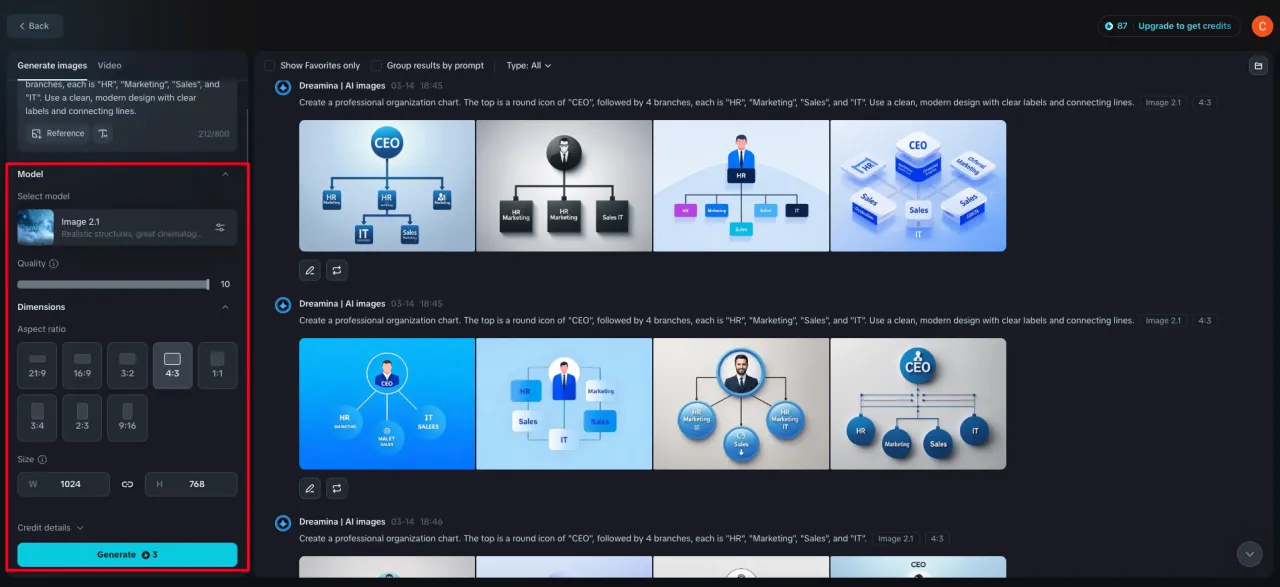
Jak zapisywać i eksportować diagramy w Wordzie - udostępnianie i archiwizacja
Po stworzeniu diagramu w Microsoft Word ważne jest, aby wiedzieć, jak go zapisać i eksportować w odpowiednich formatach. Aby zapisać diagram, wystarczy kliknąć na ikonę „Zapisz” lub użyć skrótu klawiszowego Ctrl + S. Możesz również wybrać „Zapisz jako” z menu plików, aby określić lokalizację i format pliku, w którym chcesz przechować swój diagram.
Jeśli chcesz podzielić się swoim diagramem z innymi, Word oferuje różne opcje eksportu. Możesz zapisać diagram jako plik PDF, co jest idealne do udostępniania, ponieważ zachowuje formatowanie. Alternatywnie, możesz wyeksportować diagram jako obraz (np. PNG lub JPEG), co ułatwia jego wstawienie do innych dokumentów lub prezentacji. Wybierz „Eksportuj” z menu plików, aby uzyskać dostęp do tych opcji.
Jak wykorzystać diagramy w Wordzie do efektywnej współpracy zespołowej
Wykorzystanie diagramów w Microsoft Word to nie tylko kwestia wizualizacji danych, ale również doskonałe narzędzie do współpracy zespołowej. Możesz łatwo udostępniać diagramy w formacie PDF lub jako obrazy, co umożliwia innym członkom zespołu wprowadzenie swoich uwag i sugestii. Dzięki funkcji komentarzy w Wordzie, każdy może dodać swoje spostrzeżenia bezpośrednio do diagramu, co sprzyja lepszej komunikacji i kreatywności w zespole.
Co więcej, rozważ użycie diagramów jako części większych projektów. Możesz je integrować z prezentacjami lub dokumentami, aby wzmocnić swoje argumenty i uczynić je bardziej przekonującymi. W przyszłości, z rosnącą popularnością pracy zdalnej, umiejętność efektywnego wykorzystania diagramów w Wordzie będzie kluczowa dla tworzenia przejrzystych i zrozumiałych materiałów, które będą wspierać zdalne zespoły w ich codziennych zadaniach.